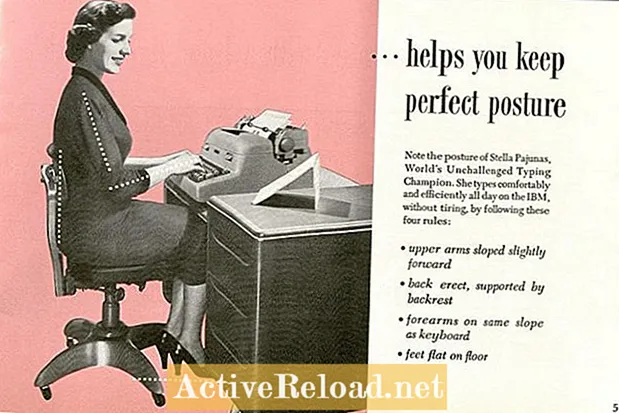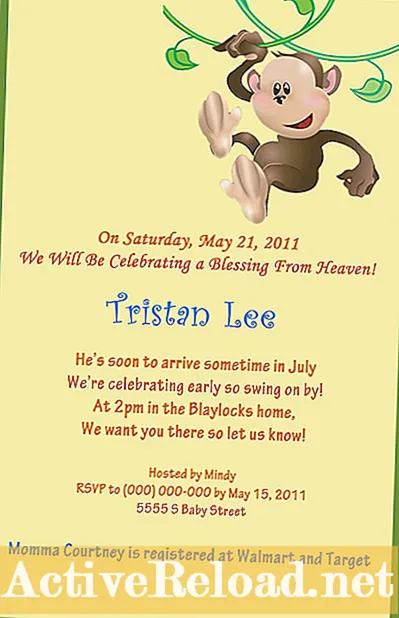
सामग्री
- नवीन कॅनव्हास उघडत आहे
- एक पार्श्वभूमी तयार करत आहे
- प्रतिमा ठेवत आहे
- आपले स्तर हलवित आहे
- मजकूर जोडत आहे
- आपले अंतिम डिझाइन जतन करीत आहे
- आपले पर्याय आणि खर्च जाणून घेणे
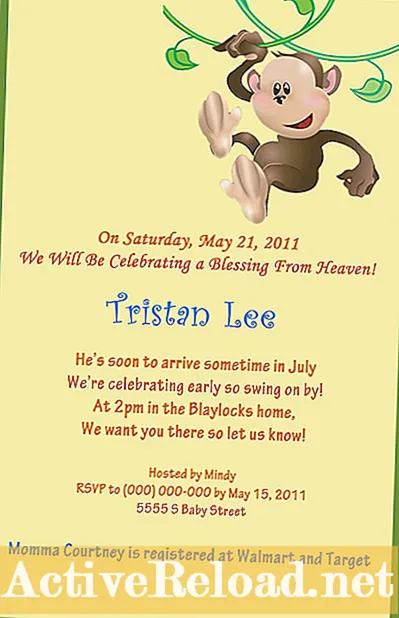
कुटुंबासाठी किंवा प्रिय व्यक्तीसाठी इव्हेंटची योजना बनविणे हा एक विलक्षण विशेषाधिकार आहे. कार्यक्रमाच्या तयारीसाठी सर्वात महत्वाची गोष्ट म्हणजे योग्य माहितीसह वेळेत आमंत्रणे काढणे. आपल्याकडे अॅडोब फोटोशॉप वापरण्यास स्वारस्य असल्यास किंवा थोडासा घाबरुन असल्यास, मी तुम्हाला एक सुंदर आणि अनोखे आमंत्रण तयार करण्यासाठी काही टिपा, युक्त्या आणि सोप्या सूचना देत आहे.
प्रथम, आमंत्रण किट खरेदी करण्याऐवजी anywhere 15.00 आणि .00 50.00 दरम्यान कुठेही किंमत न घेता, आपले अंतिम डिझाइन थंब ड्राईव्हवर जतन करा आणि स्थानिक प्रिंटरवर घ्या. त्यांच्याकडे कार्डस्टॉक पेपरची वैयक्तिक पत्रके असतील जी आम्ही तयार करीत असलेल्या आकारात कमी केली जाऊ शकतात. मुद्रण खर्चावर बचत करण्यासाठी आपले डिझाइन कसे लावायचे ते मी दर्शवितो.
नवीन कॅनव्हास उघडत आहे
एकदा आपण सॉफ्टवेअर उघडल्यानंतर आपण डाव्या कोपर्यात वर जा आणि फाइल निवडा. ड्रॉप-डाउन मेनूमध्ये New वर क्लिक करा. हे एक बॉक्स उघडेल जो आपल्याला आपल्या फाईलला नावे ठेवण्याची आणि आपल्यास इच्छित आकार निवडण्याची संधी देतो. मी माझ्या बहिणीच्या बेबी शॉवरसाठी आमंत्रण तयार करणार आहे म्हणून मी माझ्या प्रकल्पाचे नाव "बेबीशॉवर_इंटविट" ठेवणार आहे.
आम्ही आकारत आहोत (एका पृष्ठावरील आमचे डिझाइन एकाधिक ठेवणे) आम्ही ते पृष्ठास पूर्णपणे दोन बसतील याची खात्री करण्यासाठी 8.5 x 5.5 आकार निवडून प्रारंभ करू शकतो.
- 5.5 मध्ये रुंदी बॉक्स प्रकारात आणि 8.5 मध्ये उंची प्रकारात.
- मी हे मुद्रित करणार आहे जेणेकरुन माझा रिझोल्यूशन 300 पिक्सल / इंच असावा आणि रंग मोड आरजीबी व्हावा अशी माझी इच्छा आहे.
- मला माझी पार्श्वभूमी सामग्री पारदर्शक व्हावी अशी इच्छा आहे कारण मी माझ्या आमंत्रणासाठी एक सानुकूल पार्श्वभूमी रंग किंवा प्रतिमा तयार करणार आहे.
- एकदा ही माहिती पूर्ण झाल्यावर मी ठीक दाबा. (इलेक्ट्रॉनिक आमंत्रण तयार करण्यासाठी, आपणास रिझोल्यूशन 72 पिक्सेल / इंच असावे लागेल. आपण प्रिंटरसाठी नेहमी हे 300 पिक्सेल / इंच वर वाचवू शकता, नंतर परत जा आणि नंतरचे पोस्ट ऑनलाईन पोस्ट करण्यासाठी ठराव बदलू शकता.).
एक पार्श्वभूमी तयार करत आहे
आता माझ्याकडे माझा कॅनव्हास खुला आहे आता सर्जनशील होण्याची वेळ आली आहे! माझ्या बहिणीला एक लहान मुलगा होणार आहे आणि तिला माकड थीम हवी आहे. म्हणून मला प्रथम करायचे आहे ते म्हणजे पार्श्वभूमी रंग निवडा. डाव्या बाजूस पेंट बकेटच्या चिन्हावर क्लिक करा. मग जवळपास आपल्या साधनांच्या सूचीच्या खाली जा आणि मोठ्या ब्लॅक बॉक्सवर क्लिक करा आणि कलर पिकर (अग्रभाग रंग) विंडो पॉप अप होईल.
आपण आपला इच्छित सावली शोधण्यासाठी रंगाच्या पट्ट्यावरील छोटे बाण वापरू शकता आणि नंतर तो इच्छित रंग शोधण्यासाठी मोठ्या रंग बॉक्सवर कुठेही क्लिक करा. एकदा आपल्याला हे ओके क्लिक झाल्यावर आपल्या पेंट बकेटचे चिन्ह आपल्या पारदर्शक कॅनव्हासवर ठेवा, पुन्हा क्लिक करा आणि आपला रंग क्षेत्र भरेल.
प्रतिमा ठेवत आहे
आता माझा पार्श्वभूमी रंग असल्यामुळे मला माझ्या आमंत्रणावर एक प्रतिमा ठेवायची आहे. मला मजेची, आनंदाची भावना निश्चितपणे देऊ इच्छित आहे आणि ती खरोखरच बाळाची शॉवर आहे ही वस्तुस्थिती आहे. हे माकड-थीम असलेली आहे म्हणून मी फक्त Google वर गेलो आणि एक विनामूल्य वेक्टर क्लिपआर्ट प्रतिमा आढळली.
टीप: आपण कॉपीराइट केलेली प्रतिमा वापरू इच्छित नाही. ते विनामूल्य आहे याची खात्री करा. आपण असे करत असाल असे आपल्याला वाटत असल्यास आपण स्टॉक प्रतिमा साइटवर साइन अप करू शकता जिथे आपण रॉयल्टी मुक्त स्टॉक प्रतिमा खरेदी करू शकता.
मला वापरू इच्छित असलेले चित्र मला सापडले आणि ते माझ्या डेस्कटॉपवर जतन केले. आता मला फक्त फाईल, ओपन वर जा आणि डेस्कटॉप वरुन माझी प्रतिमा शोधा आणि उघडा क्लिक करा. हे वेगळ्या विंडोमध्ये उघडेल, परंतु आपल्याला फक्त डावीकडील आपल्या साधनांच्या सूचीवर जाणे आहे, अगदी वरच्या बाजूला हलविण्याचे साधन म्हणून ओळखल्या जाणार्या बाणावर क्लिक करा, नंतर आपल्या प्रतिमेवर क्लिक करा आणि त्यास आपल्या कॅनव्हासवर ड्रॅग करा. .
प्रगत टीप: मला माझ्या माकडच्या प्रतिमेवरील पांढरी पार्श्वभूमी माझ्या पार्श्वभूमीच्या रंगात दर्शविली पाहिजे असे नाही म्हणून मी माझ्या साधनांच्या सूचीमधील इरेझर चिन्हावर क्लिक करू, माझे पर्याय उघडण्यासाठी उजवे-क्लिक आणि जादू इरेज़र निवडले. मग एकदा मी माझ्या प्रतिमेमागील सर्व पांढर्या भागात क्लिक केल्यास ते जादूने अदृश्य होईल.

माझ्या प्रतिमेचा चौरस मला लहान आकारात पकडून त्या माझ्या आवडीच्या ठिकाणी हलवून त्यास पुन्हा आकार देण्यास परवानगी देतो. मी शीर्षस्थानी असावे असे मला वाटते जेणेकरून मी फक्त माझे हलण्याचे साधन निवडलेले आहे याची खात्री करुन घेणार आहे, प्रतिमेच्या आत क्लिक करा आणि त्यास शीर्षस्थानी ड्रॅग करा. नंतर माझ्या आवडीनुसार त्याचे आकार बदलण्यासाठी माझे चौरस पकडून घ्या.
एफवायआयआय, बहुतेक मुद्रण मशीन्स संपूर्ण ब्लीड म्हणून ओळखल्या जाणार्या काठावरुन सर्व प्रकारे मुद्रण करत नाहीत, म्हणून आपल्याला प्रत्येक बाजूला एक इंचाचा 1/4 सीमा मार्जिन सोडण्याची आवश्यकता असेल.
आपले स्तर हलवित आहे
आपल्याला पॅलेट म्हणतात ज्याच्या उजव्या बाजूला दिसेल. नवशिक्यांचा गोंधळ दूर करण्यासाठी, फक्त आपल्या स्तरांचे पॅलेट निवडा आणि प्रत्येक वेळी आपल्यास इच्छित असलेल्या थरांवर क्लिक करा आणि डावीकडील आपल्या साधनांच्या सूचीमधून बाणावर (आपले हलण्याचे साधन) क्लिक करा.
आपण आपल्या स्तरांची नावे ठेवणे अत्यंत आवश्यक आहे जेणेकरून कोणत्या थरावर काय आहे यावर नंतर आपण गोंधळात पडणार नाही. जेथे लेयर नंबर म्हणतो तिथे डबल क्लिक करा आणि ते काय आहे ते टाइप करा. आपल्याकडे खूप थर असल्यास ते निराश होऊ शकते!
मजकूर जोडत आहे
मी आता आमंत्रणाचा सर्वात महत्वाचा भाग समाविष्ट करण्यास तयार आहे आणि ती मजकूर माहिती आहे. मला हे जोडायचे आहे की मला, कोण, का, काय, केव्हा, कोठे आणि कोणतीही अतिरिक्त माहिती अतिथीला उपयुक्त ठरेल? पुन्हा माझ्या टूल्सच्या यादीवर जाऊन, मी टी वर क्लिक करणार आहे नंतर माझ्या कॅनव्हासवर क्लिक करेल जिथे मला असे वाटते की शब्दलेखन सुरू झाले पाहिजे.
मला माझ्या शब्दांद्वारे सर्जनशील होण्यास आवडते आणि जेव्हा ती मजेदार आणि बर्यापैकी अनौपचारिक कार्यक्रमाची येते तेव्हा ती यमक बनवते. या विशिष्ट आमंत्रणावर त्यांनी प्रथम पहावे अशी माझी इच्छा आहे ती तारीख कारण ती त्यांनी लक्षात ठेवावी अशी माझी इच्छा आहे! मग ते काय आहे आणि ते कशासाठी आहे हे मी समाविष्ट करेन.
फॉन्ट शोधणे नेहमीच मजेदार असते. मला ते खेळायला आवडेल, म्हणून एकदा मी काहीतरी टाइप केले की, मी फॉन्टचे नाव असलेल्या शीर्षस्थानी जाऊ शकते, परत क्लिक करा आणि एकदा हायलाइट झाल्यावर मी माझ्या कीबोर्डवरील अप आणि डाऊन बाणांचा वापर फॉन्टच्या पूर्वावलोकनासाठी करू शकतो. दिसेल शीर्षस्थानी रंगीत बॉक्स क्लिक करुन आपण रंग बदलू शकता. मी जळलेल्या केशरी रंगात असलेल्या आमंत्रणाची "ओळख" म्हणून मोनोटाइप कोर्सिवा निवडली आहे. आता आम्ही ज्या व्यक्तीचा सन्मान करीत आहोत त्याचे नाव टाइप करणार आहे. साधारणपणे जवळजवळ प्रत्येक आमंत्रणात, अतिथीचे नाव माहितीपूर्ण मजकूर आणि एका वेगळ्या फॉन्टमध्ये मोठे असते. म्हणून मी निळ्या रंगात कर्लझ फॉन्ट वापरणार आहे कारण तिला एक मूल मुलगा आहे!
त्यानंतर मी आमंत्रणाच्या "हिम्मतसाठी" वाचण्यास सुलभ फॉन्ट वापरेन आणि ते कोठे आहे, कोणाकडून होस्ट केले जात आहे, आरएसव्हीपी आणि संपर्क क्रमांक आणि तिची नोंदणी कुठे आहे हे जोडा.
आपले अंतिम डिझाइन जतन करीत आहे
एकदा आपल्याला आत्मविश्वास आला की आपल्याला आमंत्रण हे आपल्याला कसे आवडते हे आहे. त्यास एक .jpeg प्रतिमा म्हणून जतन करा. नंतर आपण सुरुवातीच्याप्रमाणे नवीन फाईल उघडा, आकार 11 x 8.5 करा. नंतर आपली जतन केलेली .jpeg प्रतिमा उघडा, आपल्या नवीन आकाराच्या कॅनव्हासवर ड्रॅग करा. आपल्या लेयर्स पॅलेटमधील या लेयरवर क्लिक करा आणि डबल क्लिक करा. "डुप्लिकेट लेयर" चा पर्याय निवडा. नंतर लेयरची प्रत घ्या, त्यास दुसर्या बाजूला ड्रॅग करा आणि जतन करा! हे सोपे आहे.
प्रिंटरसह सोडण्यासाठी थंब ड्राइव्हमध्ये जतन करणे ही सर्वात चांगली गोष्ट आहे.
प्रिंटरसाठी आपली फाईल जतन करण्यासाठी सर्वोत्कृष्ट स्वरूप म्हणजे एक पीडीएफ. जेव्हा एका संगणकामधून दुसर्या संगणकावर देवाणघेवाण केली जाते तेव्हा आपली फाईल पुन्हा फॉर्मेट होणार नाही.
तथापि; आपण किंवा प्रिंटरने अचानक बदल करणे आवश्यक असल्यास .psd फाईलची एक प्रत जतन करणे नेहमीच चांगली कल्पना आहे.
मी स्थानिक प्रिंटरकडे जाण्याची फारच शिफारस करतो, परंतु ऑफिस डेपो, ऑफिस मॅक्स किंवा फेडएक्स किन्कोमध्ये डिझाइन आणि प्रिंट क्षेत्र उपलब्ध असावे.
आपले पर्याय आणि खर्च जाणून घेणे
आपण आपली आमंत्रणे मुद्रित करायला जाता तेव्हा आपल्या लक्षात ठेवण्यासाठी काही अत्यंत, अत्यंत संसाधित माहिती आपल्याला किती देय देणे आवश्यक आहे. मला एकूण 30 मुद्रित आवश्यक आहेत.
- जेव्हा आपण प्रथम तिथे पोहोचता तेव्हा आपल्याला आपले कागद पर्याय पहायचे असतात. कार्ड स्टॉक सर्वात आदर्श आहे. त्यांच्याकडे स्वतंत्र पत्रके उपलब्ध असल्यास, आपल्याला केवळ 15 आवश्यक असेल. मेलमध्ये इष्टतम स्थिरतेसाठी 110 वजनाचे वजन निवडा. प्रति कार्ड स्टॉक शीटची किंमत अंदाजे 0 .07 आहे. मी ग्रीन कार्ड स्टॉक निवडणार आहे जेणेकरून ते मुद्रित होईल तेव्हा दिसेल की तिथे एक 1/4 इंच सीमा आहे!
- सामान्यत: रंग छापण्यासाठी किंमत 8.5 x 11 पत्रकासाठी 50 .50 असते. मी माझे डिझाइन लादलेले असल्याने, मी मुद्रणात .00 15.00 खर्च करून केवळ $ 7.50 वर जाऊ शकते.
- आपण स्वत: कटरमध्ये गुंतवणूक करू इच्छिता की प्रिंट शॉपने आपल्यासाठी ते कट करावे हे आपण नेहमीच निर्णय घेऊ शकता. कटिंगची किंमत प्रति 250 पत्रके सुमारे 75 .75 आहे.
- मुद्रण स्थान विचारा की ते वैयक्तिक लिफाफे विकतात का? तसे नसल्यास en० लिफाफ्यांचा बॉक्स मला आवश्यक असलेल्या आकारासाठी साधारणत: अंदाजे $.00०० डॉलर्सचा असेल.
- नेहमी, नेहमीच, आपल्या मुद्रित डिझाइनचा पुरावा पूर्ण होण्यापूर्वी नेहमी पहा आणि मंजूर करण्यास सांगा.
एकदा आपण ते मंजूर केले आणि ते मुद्रित झाल्यानंतर आपण आपला थोडा वेळ आणि सानुकूलित आमंत्रणांवर सुमारे 15 रुपये खर्च केला!
हा लेख अचूक आहे आणि लेखकांच्या सर्वोत्कृष्ट माहितीवर आहे. सामग्री केवळ माहितीच्या किंवा करमणुकीच्या उद्देशाने आहे आणि व्यवसाय, आर्थिक, कायदेशीर किंवा तांत्रिक बाबींमध्ये वैयक्तिक सल्ले किंवा व्यावसायिक सल्ल्याचा पर्याय घेत नाही.